品牌型号:联想天逸510S 2020
系统:win10 1909 64位企业版
软件版本:Adobe Premiere Pro 14.0
部分用户可能电脑型号不一样,但系统版本一致都适合该方法。
pr影视滚动转场过渡特效教程?下面与大家一起来了解pr转场上下滚动特效的教程。
1、打开pr,导入两个素材
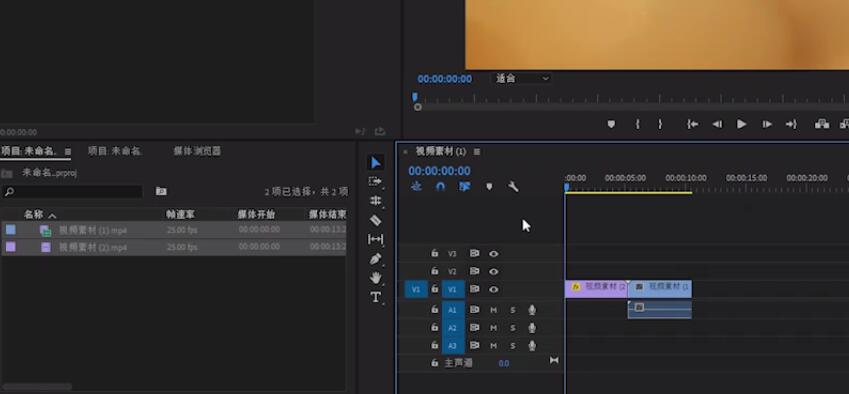
2、在效果中搜索交叉溶解,添加效果到两个视频中间
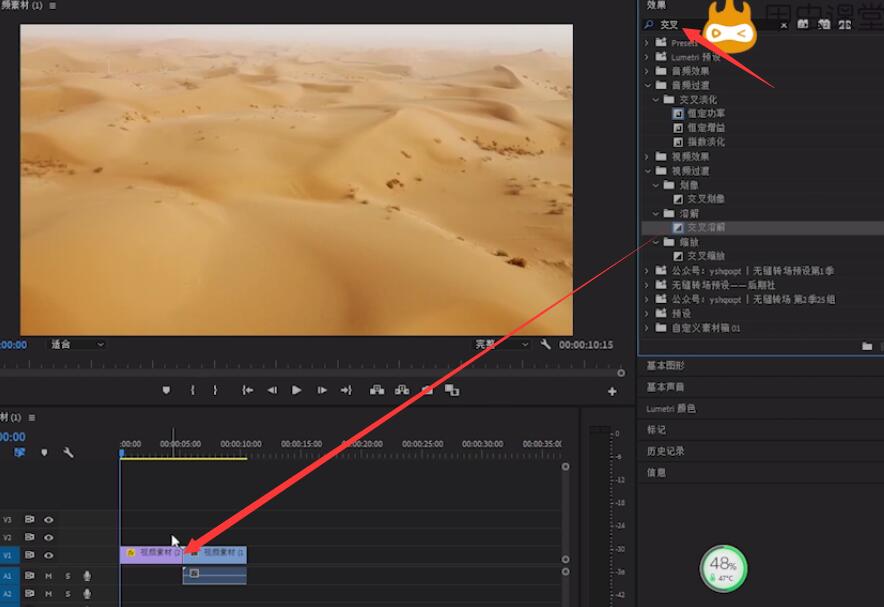
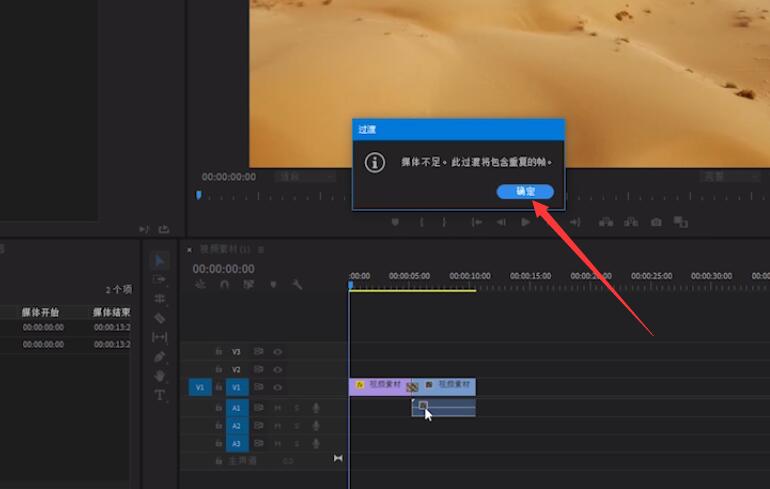
3、添加一个调整图层,添加偏移效果
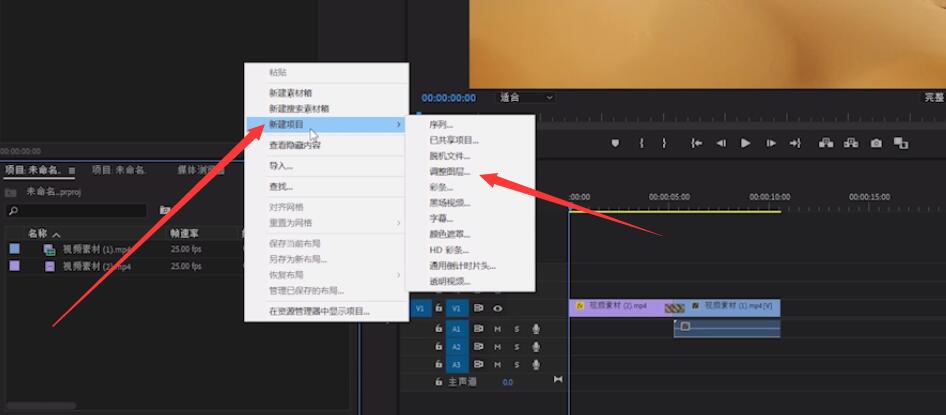
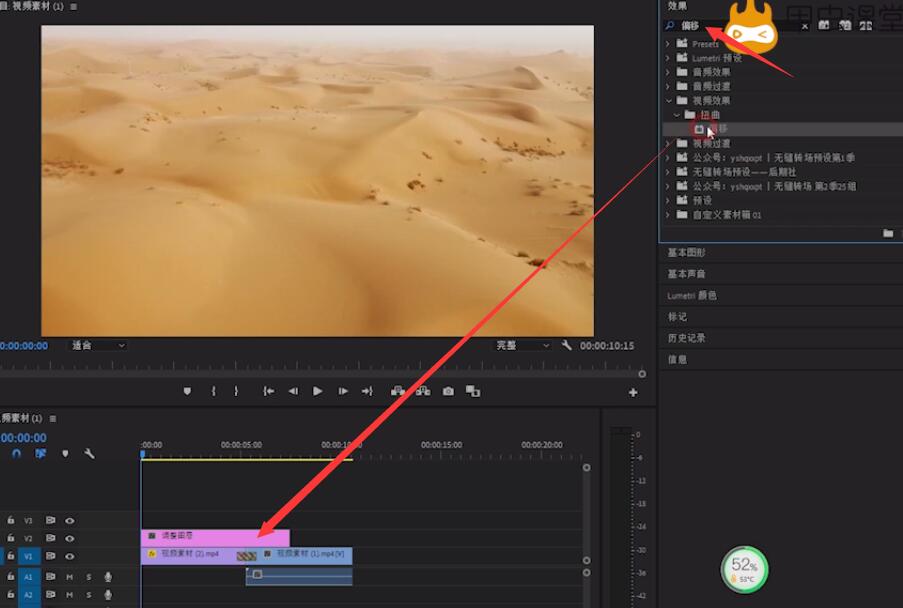
4、在效果控件调整,将中心移位至的数值
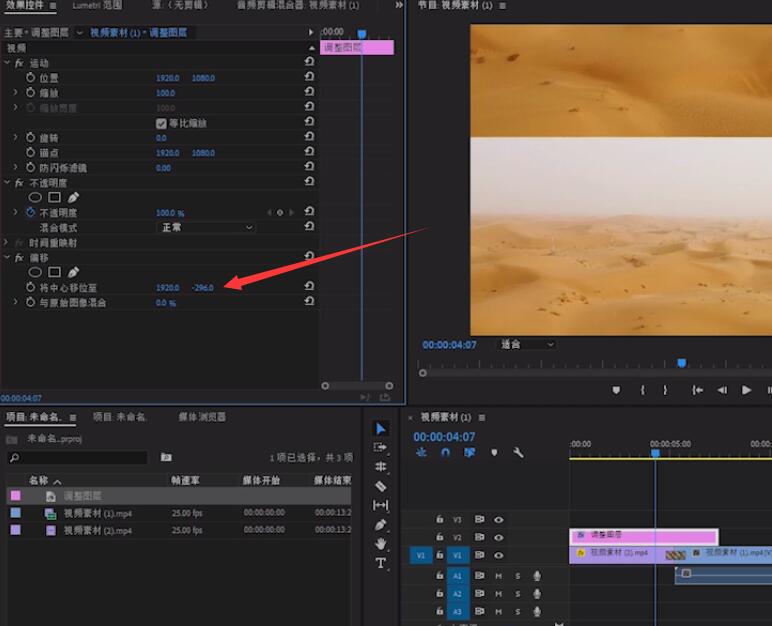
5、在开始和结束打上关键帧,前一个关键帧缓出,后一个关键帧缓入
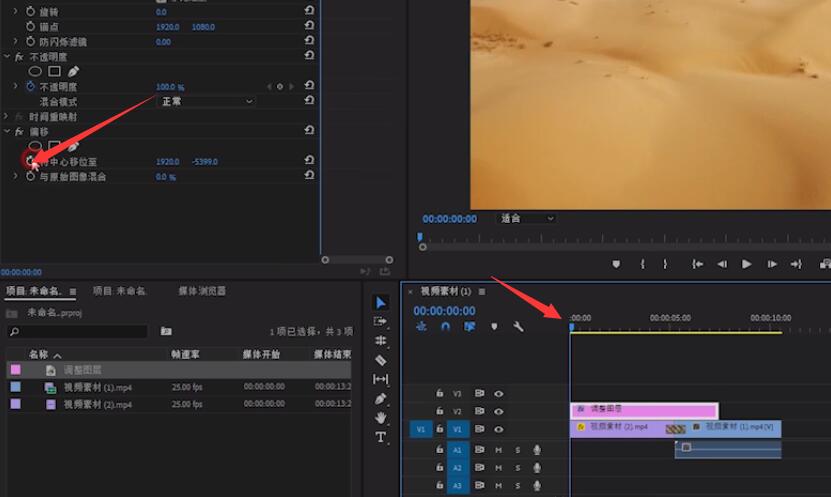
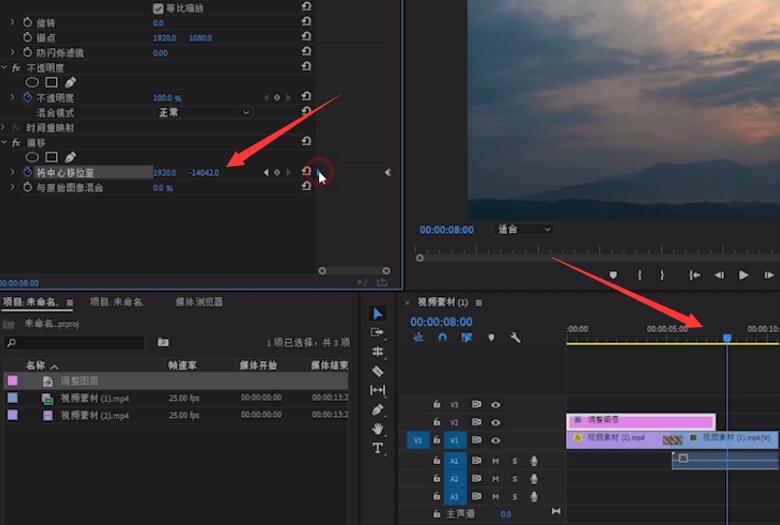
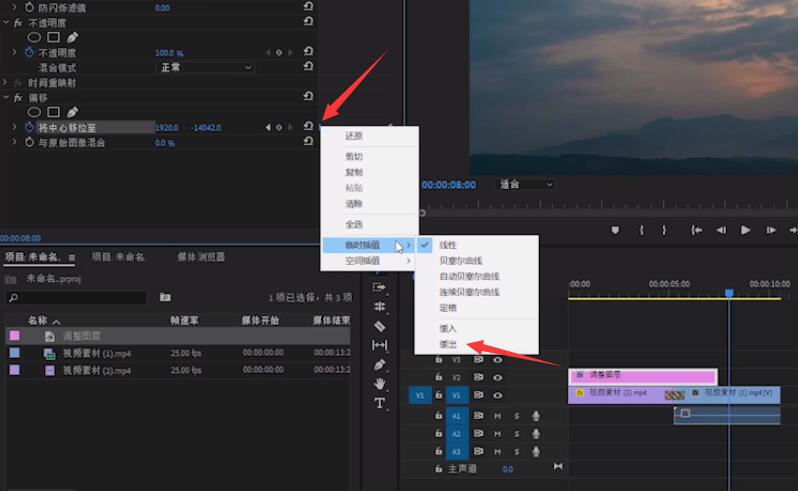
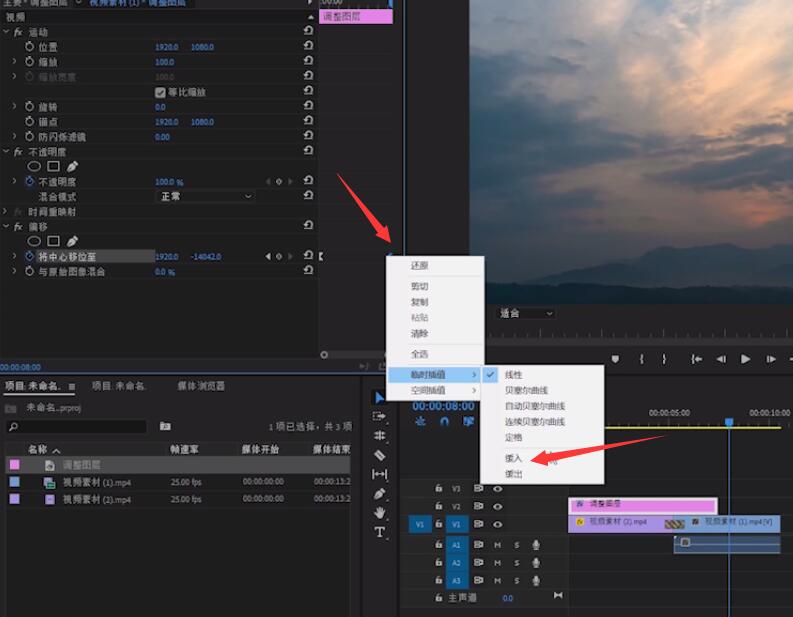
6、在效果搜索方向模糊,添加到调整图层

7、给模糊打上关键帧,来到偏移中间、前面和末尾数值都改为10,得到合适的效果即可
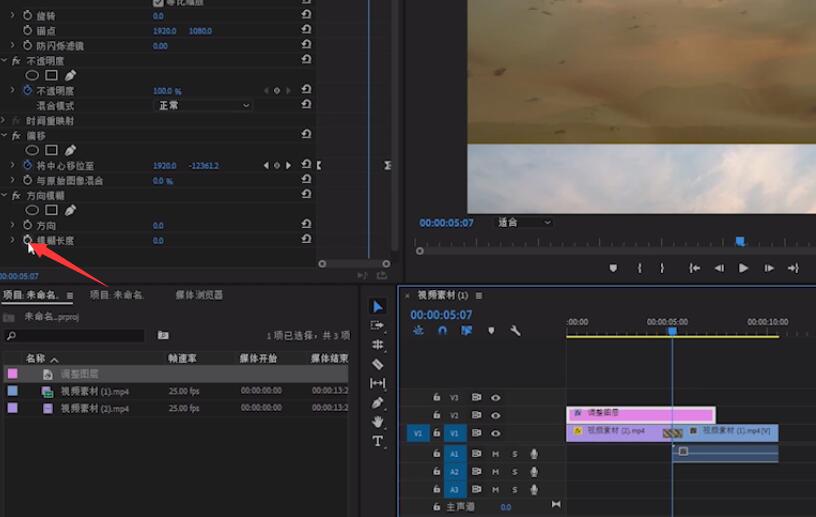
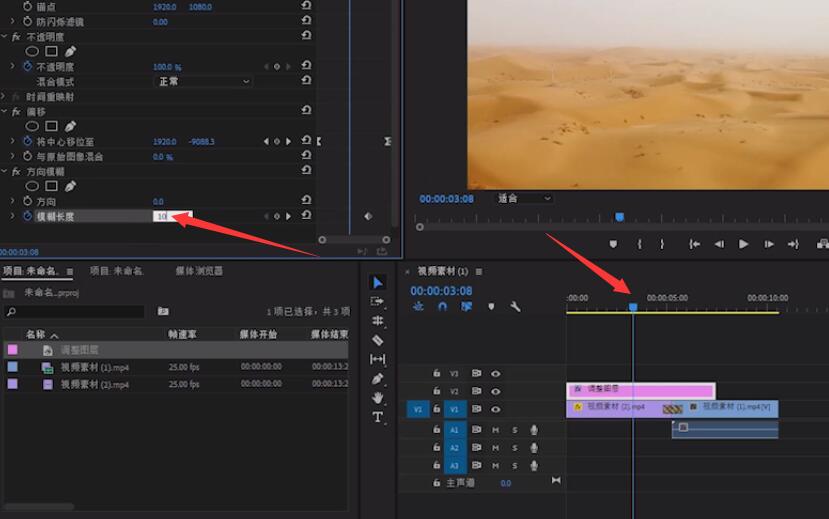
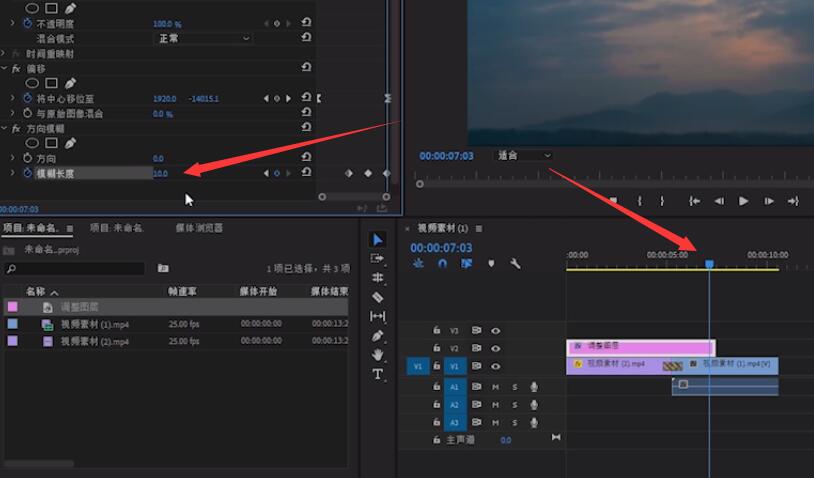
总结:
打开pr,导入素材
添加交叉溶解
调整图层添加偏移
调整中心移位至的数值
关键帧缓出缓入
模糊添加到调整图层
关键帧调整数值


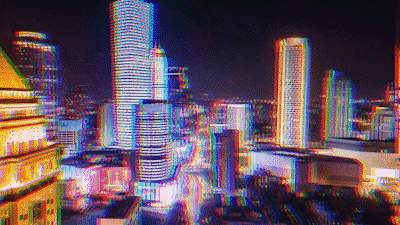







全部回复
